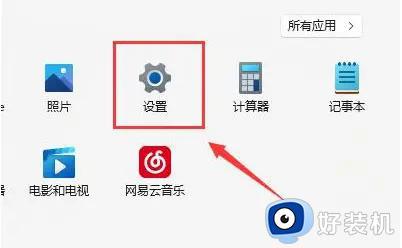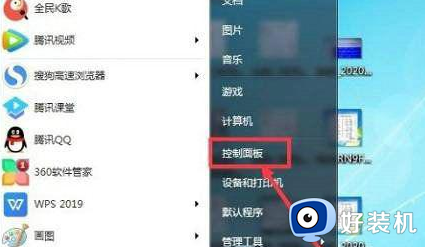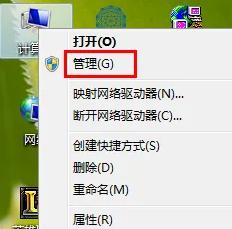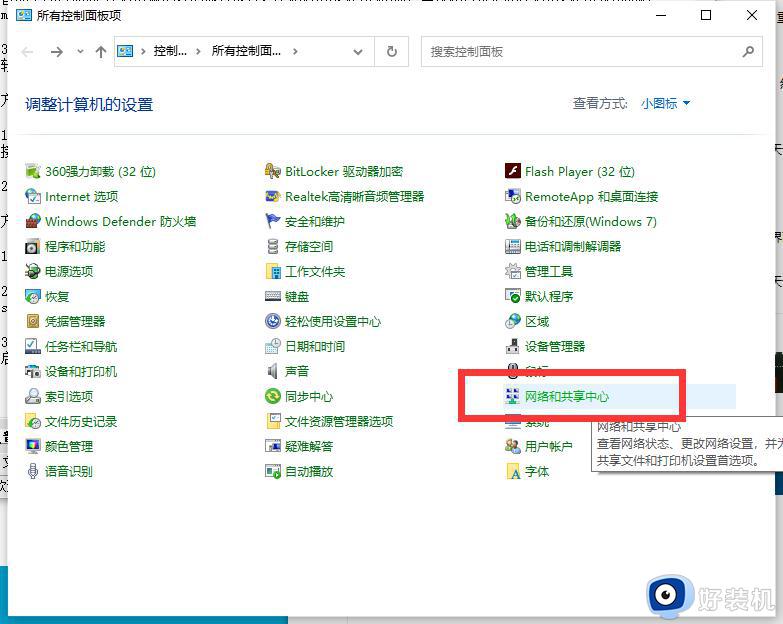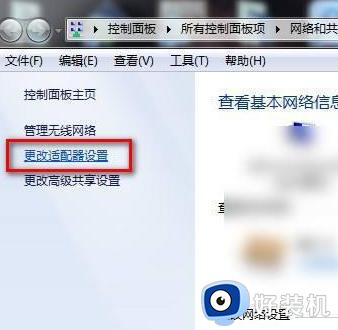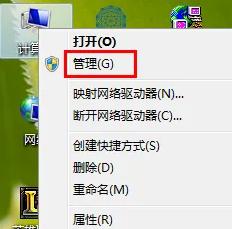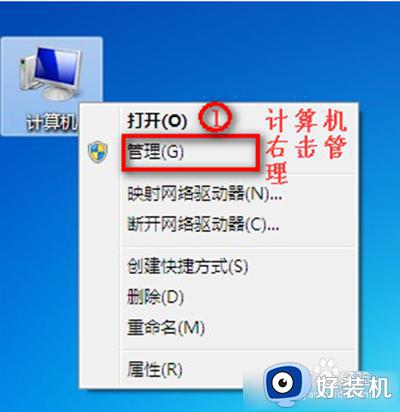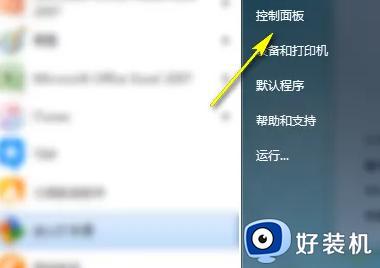win7突然没有wifi选项列表如何修复 win7不显示wifi列表的解决方法
我们在使用win7电脑的时候可以选择wifi列表中的wifi,但是有些用户在使用win7电脑的时候发现电脑的wifi列表消失了,无法选择wifi,那么win7不显示wifi列表的解决方法是什么呢?今天小编就给大家带来win7突然没有wifi选项列表如何修复,操作很简单,大家跟着我的方法来操作吧。
推荐下载:windows732位
方法如下:
方法一:
1.首先点击开始菜单,然后找到“控制面板”。
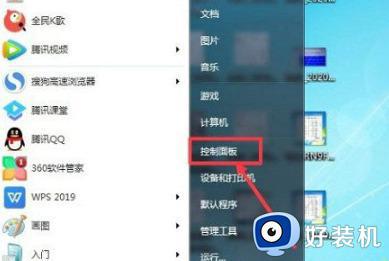
2.在控制面板页面的右上角,按照图示设置成“小图标”模式。
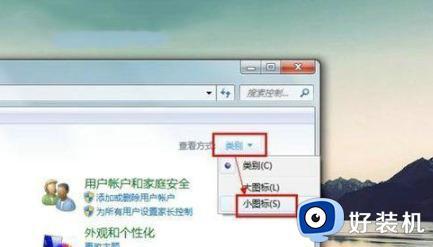
3.接着找到“Windows移动中心”,在其中可以找到“无线网络”选项,选择“打开无线网络”。
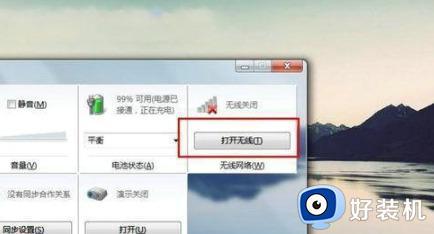
方法二:
1.如果按照上述步骤打开Windows移动中心仍未看到无线网络列表,则可能是由于驱动问题导致的。
2.依次点击“开始-控制面板-硬件和声音-设备管理器-网络适配器”,查找无线网卡适配器并查看其设备状态。如果提示驱动程序出错或需要更新,则可以尝试重新安装或升级该驱动程序。
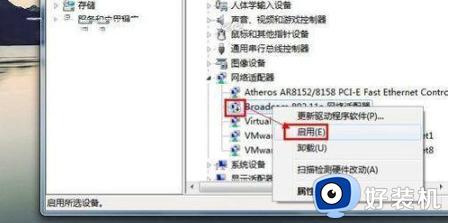
方法三:
也有可能是我们的系统不支持无线网络功能,这时候就需要重装系统了。
以上就是win7突然没有wifi选项列表如何修复的全部内容,如果有遇到这种情况,那么你就可以根据小编的操作来进行解决,非常的简单快速,一步到位。